苹果手机投屏电视怎么投屏 苹果手机怎么投屏到电视
现代科技的发展让我们的生活变得更加便利和丰富,其中手机投屏电视就是一个很好的例子,苹果手机作为一款高端智能手机,自然也具备了投屏功能。苹果手机怎么投屏到电视呢?通过简单的操作,我们可以将手机上的内容投射到大屏幕上,享受更加震撼的视听体验。让我们一起来苹果手机投屏电视的方法和技巧,让生活变得更加便捷和有趣吧!
苹果手机怎么投屏到电视
操作方法:
1.打开苹果手机进入系统后,点击手机的设置图标进入。

2.进入手机设置列表后,我们点击无线局域网的选项。
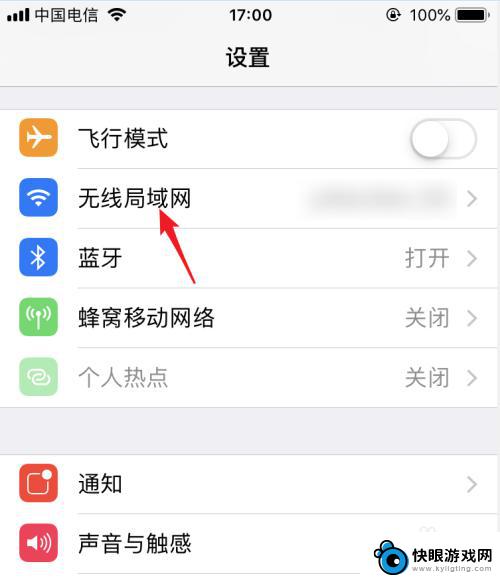
3.点击后在WiFi列表下方,点击与电视连接的WiFi进行连接。使电视和手机处在同一WiFi环境下。
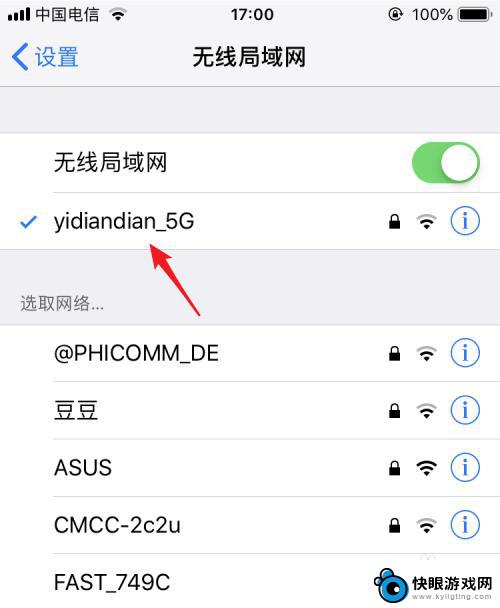
4.打开电视进入后,在电视内找到自带的投屏应用。
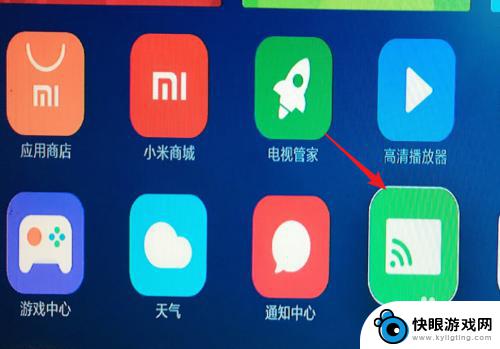
5.点击进入投屏后,我们选择iPhone投屏的选项。
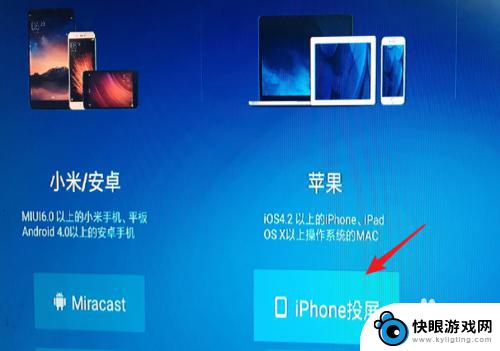
6.在手机端从底部上滑,调出控制中心,点击无线投屏的选项。
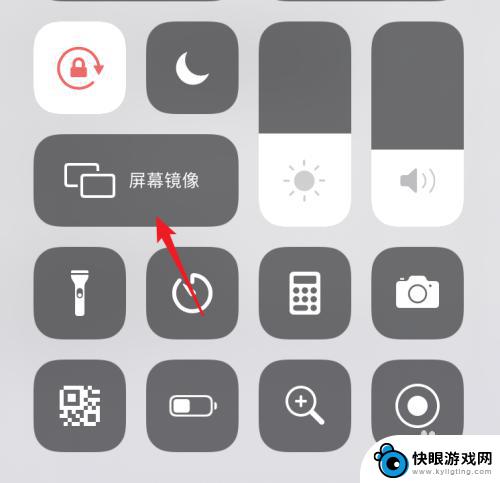
7.点击后在屏幕镜像界面 ,我们选择电视设备进行连接。
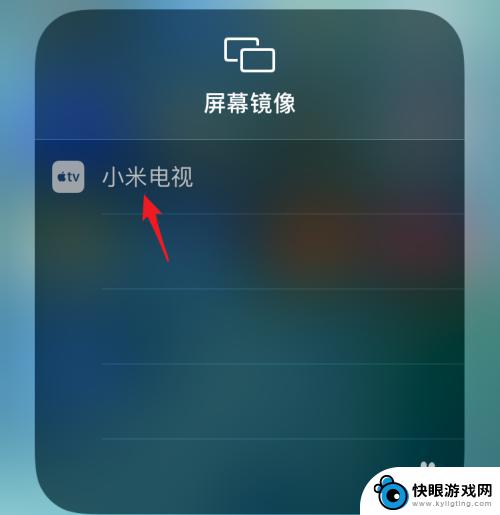
8.点击后,即可连接到电视,这时就可以将屏幕投屏到电视上。
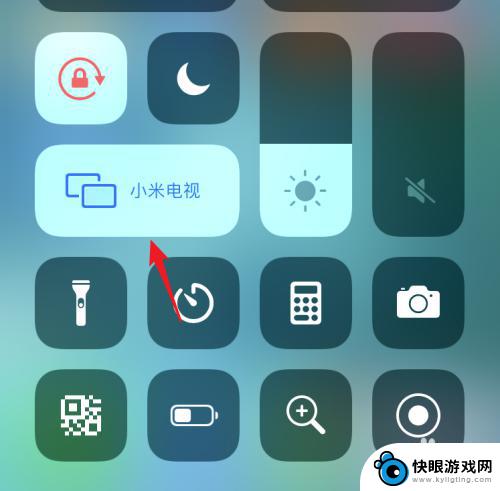
以上就是苹果手机投屏电视的全部内容,如果还有不清楚的用户,可以参考小编提供的步骤进行操作,希望能对大家有所帮助。
相关教程
-
 苹果手机连上电视蓝牙怎么投屏 苹果iPhone手机投屏到电视的三种方法
苹果手机连上电视蓝牙怎么投屏 苹果iPhone手机投屏到电视的三种方法苹果iPhone手机作为一款高端智能手机,拥有强大的投屏功能,可以将手机上的内容投射到电视屏幕上,让用户享受更加震撼的视听体验,如果你想体验苹果手机投屏到电视的功能,可以选择通...
2024-11-22 08:21
-
 苹果手机怎么投屏到荣耀电视 苹果iPhone手机如何通过无线投屏到电视
苹果手机怎么投屏到荣耀电视 苹果iPhone手机如何通过无线投屏到电视苹果手机怎么投屏到荣耀电视?这是许多苹果iPhone手机用户关心的问题,通过无线投屏到电视,可以让用户在更大的屏幕上观看手机上的内容,如照片、视频、游戏等。虽然苹果手机和荣耀电...
2024-04-19 10:31
-
 视视手机怎么投屏 电脑上如何接收手机投屏的视频
视视手机怎么投屏 电脑上如何接收手机投屏的视频随着科技的发展,手机已经成为人们生活中不可或缺的一部分,而如何将手机上的内容投屏到电脑上,成为了许多人关注的问题。手机投屏到电脑上可以让我们更方便地分享手机上的照片、视频以及玩...
2024-03-17 14:37
-
 opporeno手机怎么投屏到电视上 OPPO手机投屏到智能电视
opporeno手机怎么投屏到电视上 OPPO手机投屏到智能电视随着科技的不断发展,手机已经成为我们生活中不可或缺的一部分,而OPPO手机作为国内知名的手机品牌之一,其投屏功能更是让用户体验得到了极大的提升。通过OPPO手机投屏到智能电视上...
2024-09-29 17:27
-
 vivo手机如何设置投屏电视 vivo手机怎么投屏到电视上教程2020
vivo手机如何设置投屏电视 vivo手机怎么投屏到电视上教程20202020年,随着智能手机的不断发展,vivo手机作为国内知名手机品牌之一,投屏功能也越来越受用户青睐,vivo手机如何设置投屏到电视上?这是许多用户关心的问题。通过简单的操作步...
2024-04-19 15:28
-
 华为手机投屏电视上怎么设置全屏显示 华为手机投屏电视全屏设置方法
华为手机投屏电视上怎么设置全屏显示 华为手机投屏电视全屏设置方法随着科技的不断发展,华为手机投屏电视已经成为人们生活中不可或缺的一部分,有时候我们可能会遇到华为手机投屏电视显示不全屏的问题,这时候我们就需要进行一些设置来解决这个问题。接下来...
2024-09-16 12:40
-
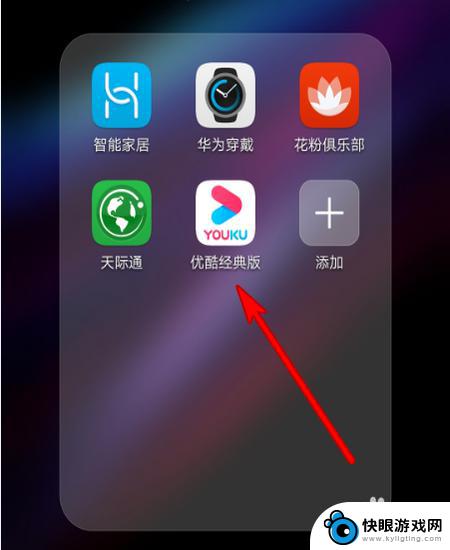 手机投屏电视声音怎么设置 手机投屏到电视没有声音解决方法
手机投屏电视声音怎么设置 手机投屏到电视没有声音解决方法随着科技的不断进步,手机投屏到电视已经成为人们享受高清画质和更大屏幕的常见方式,有时候在手机成功投屏到电视后,却发现没有声音的问题。这种情况可能会让人感到困惑和失望。幸运的是我...
2024-01-11 14:41
-
 苹果怎么投屏不了小米电视 小米电视无法搜索到苹果手机屏幕镜像
苹果怎么投屏不了小米电视 小米电视无法搜索到苹果手机屏幕镜像随着智能设备的普及和功能的不断升级,投屏成为了很多用户喜爱的功能之一,最近一些用户发现在使用苹果手机投屏时,却无法将内容投射到小米电视上;而小米电视也无法搜索到苹果手机的屏幕镜...
2024-01-25 13:16
-
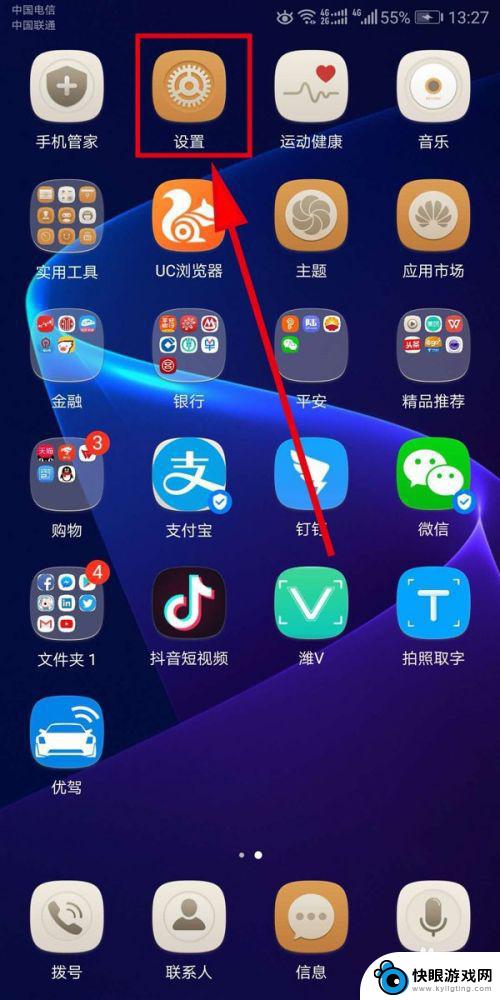 如何在电视上投屏手机华为 华为手机如何实现视频投屏到电视
如何在电视上投屏手机华为 华为手机如何实现视频投屏到电视如何在电视上投屏手机华为?这是许多华为手机用户常常遇到的问题,幸运的是华为手机具有强大的投屏功能,可以轻松实现将手机屏幕投射到电视上观看。通过连接相同Wi-Fi网络,打开手机的...
2024-06-04 16:32
-
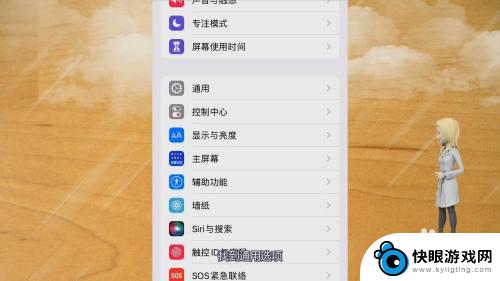 苹果手机有没有投屏 苹果手机怎么投屏到电视
苹果手机有没有投屏 苹果手机怎么投屏到电视苹果手机作为一款备受欢迎的智能手机,其投屏功能也备受关注,很多用户都想知道苹果手机到底有没有投屏功能,以及如何将苹果手机投屏到电视上。事实上苹果手机是支持投屏功能的,用户可以通...
2024-11-21 08:21
热门教程
MORE+热门软件
MORE+-
 梓慕音乐免费最新版
梓慕音乐免费最新版
77.29MB
-
 金猪优选
金猪优选
30.89MB
-
 漫影漫画安卓手机
漫影漫画安卓手机
49.90M
-
 小峰管家官方新版
小峰管家官方新版
68.60M
-
 抖音来客软件
抖音来客软件
63.07MB
-
 萌动壁纸app手机版
萌动壁纸app手机版
23.60MB
-
 葡萄英语阅读app官网版
葡萄英语阅读app官网版
30.43M
-
 花漾盒子软件手机版
花漾盒子软件手机版
67.28M
-
 闯关有宝app
闯关有宝app
46.71MB
-
 蜂毒免费小说手机版app
蜂毒免费小说手机版app
18.25MB